Tworzenie zakładek w dokumencie MS Word
Dzięki możliwości dodawania zakładek do programu Microsoft Word można szybko i łatwo znaleźć potrzebne fragmenty w dużych dokumentach. Taka przydatna funkcja eliminuje potrzebę przewijania nieskończonych bloków tekstu, nie ma również potrzeby korzystania z funkcji wyszukiwania. Chodzi o to, jak utworzyć zakładkę w programie Word i jak ją zmienić, a my porozmawiamy o tym w tym artykule.
Lekcja: Wyszukaj i zamień funkcję w programie Word
Spis treści
Dodaj zakładkę do dokumentu
1. Wybierz fragment tekstu lub element strony, z którym chcesz powiązać zakładkę. Możesz także kliknąć myszką w miejsce dokumentu, w którym chcesz wstawić zakładkę.
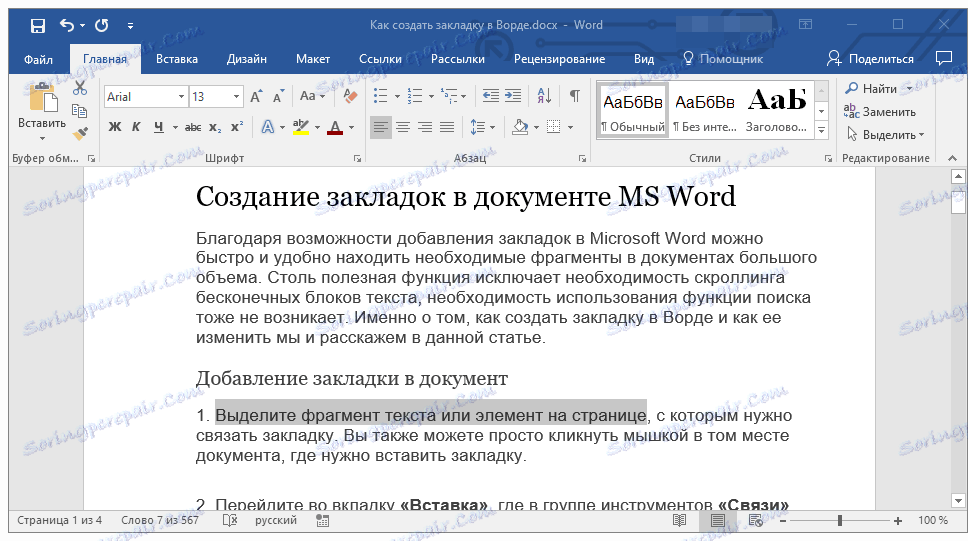
2. Przejdź do zakładki "Wstaw" , gdzie w grupie "Łącza" (poprzednio "Łącza" ) kliknij przycisk "Zakładka" .
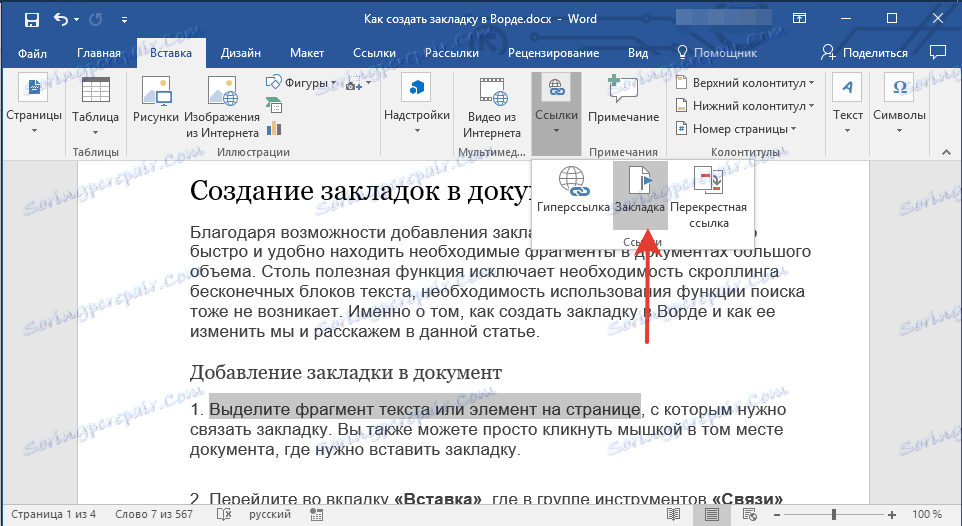
3. Ustaw nazwę zakładki.
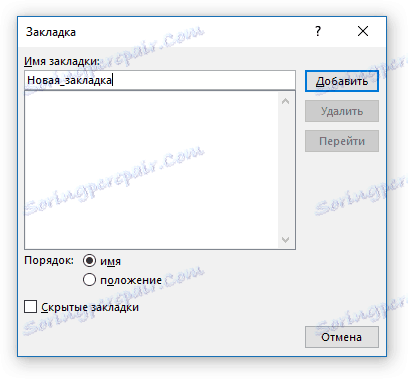
Uwaga: Nazwa zakładki musi zaczynać się od litery. Może zawierać liczby, ale spacje nie są dozwolone. Zamiast wcięć możesz użyć niższego podkreślenia, na przykład nazwa zakładki może wyglądać tak: "Pierwsza zakładka".
4. Po kliknięciu przycisku "Dodaj" zakładka zostanie dodana do dokumentu, dopóki nie różni się wizualnie od reszty tekstu.
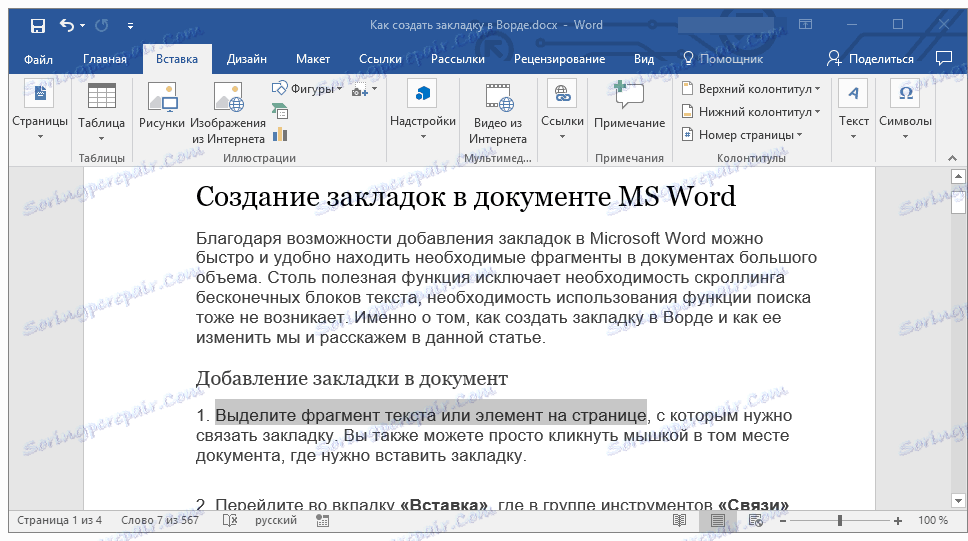
Wyświetlanie i edytowanie zakładek w dokumencie
Po dodaniu fragmentu tekstu lub dowolnego innego elementu ze strony do zakładek, zostanie on umieszczony w nawiasach kwadratowych, które domyślnie nie są wyświetlane we wszystkich wersjach programu Word.
Uwaga: zanim zaczniesz zmieniać element zakładek, upewnij się, że tekst, który zmieniasz, znajduje się w nawiasach kwadratowych.
Aby wyświetlić nawiasy zakładek, wykonaj następujące kroki:
1. Otwórz menu "Plik" (lub przycisk "Biuro" wcześniej) i przejdź do sekcji "Opcje" (lub "Opcje programu Word" ).

2. W oknie "Opcje" przejdź do sekcji "Zaawansowane" .
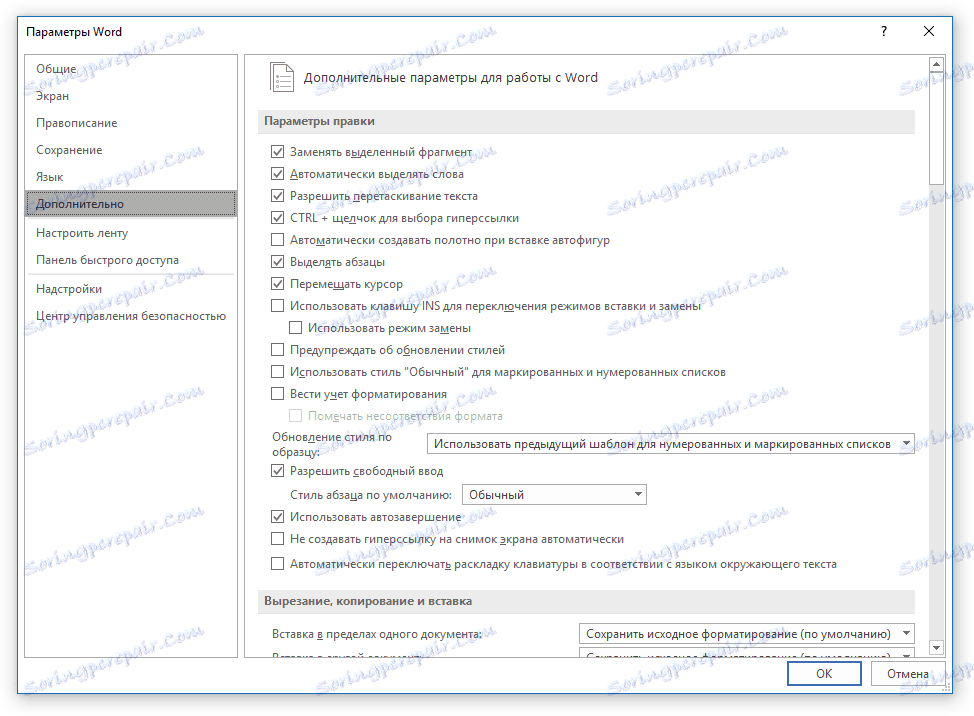
3. Zaznacz pole "Pokaż zakładki" w sekcji "Pokaż treść dokumentu" (poprzednio "Wyświetlaj zakładki" w obszarze "Wyświetl zawartość dokumentu" ).
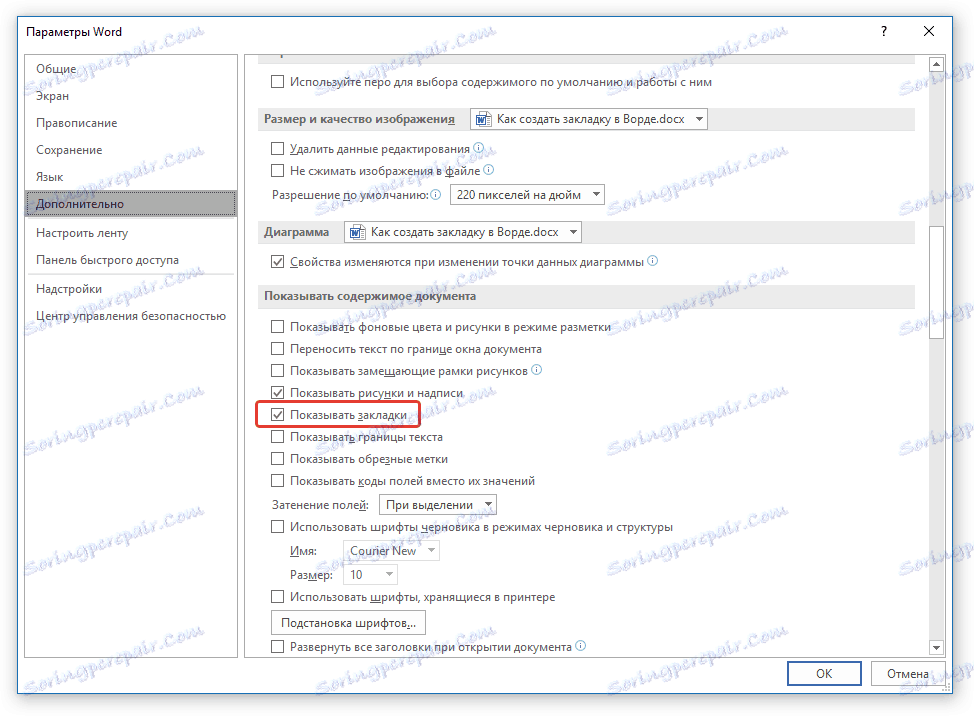
4. Aby wprowadzić zmiany, zamknij okno, klikając przycisk "OK" .
Teraz elementy w dokumencie oznaczone przez zakładki będą wyświetlane na ekranie w nawiasach kwadratowych [...] .
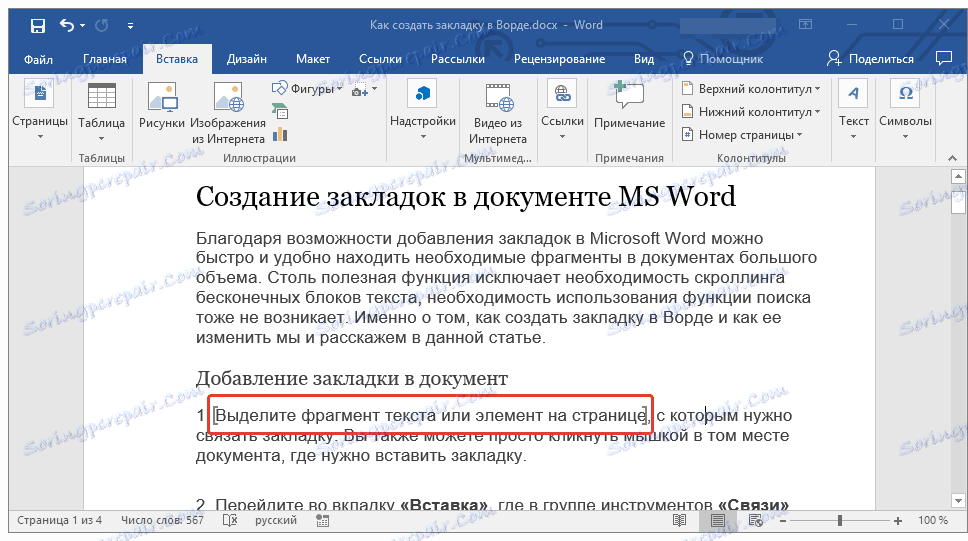
Lekcja: Jak wstawić nawiasy kwadratowe w programie Word
Uwaga: kwadratowe nawiasy, w których znajdują się zakładki, nie są drukowane.
Lekcja: Drukowanie dokumentów w programie Word
Lekcja: Drukowanie dokumentów w programie Word
Fragmenty tekstu i inne elementy oznaczone zakładkami można kopiować do schowka, wycinać i wklejać w dowolnym miejscu w dokumencie. Ponadto istnieje możliwość usunięcia tekstu w zakładkach.
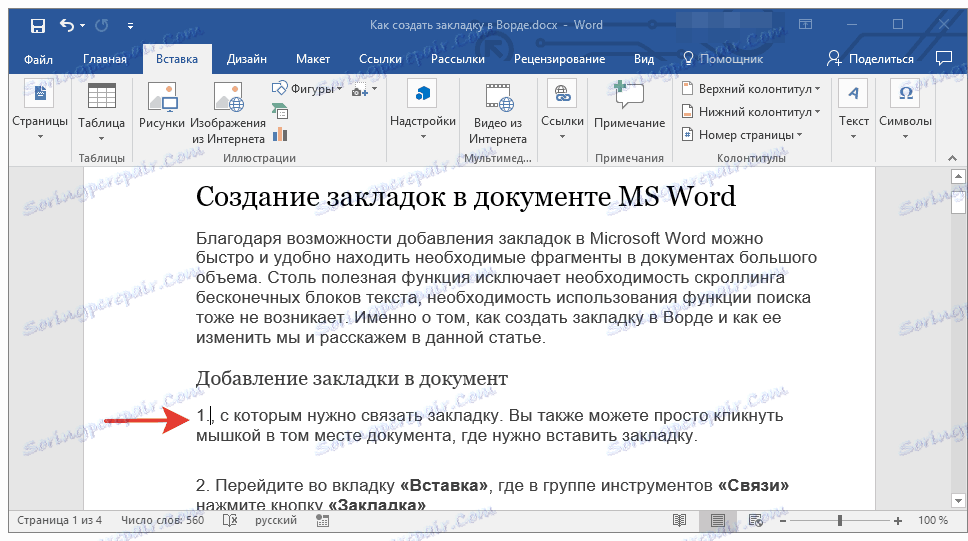
Przełącz między zakładkami
1. Przejdź do zakładki "Wstaw" i kliknij przycisk "Zakładka" znajdujący się w grupie narzędzi "Łącza" .
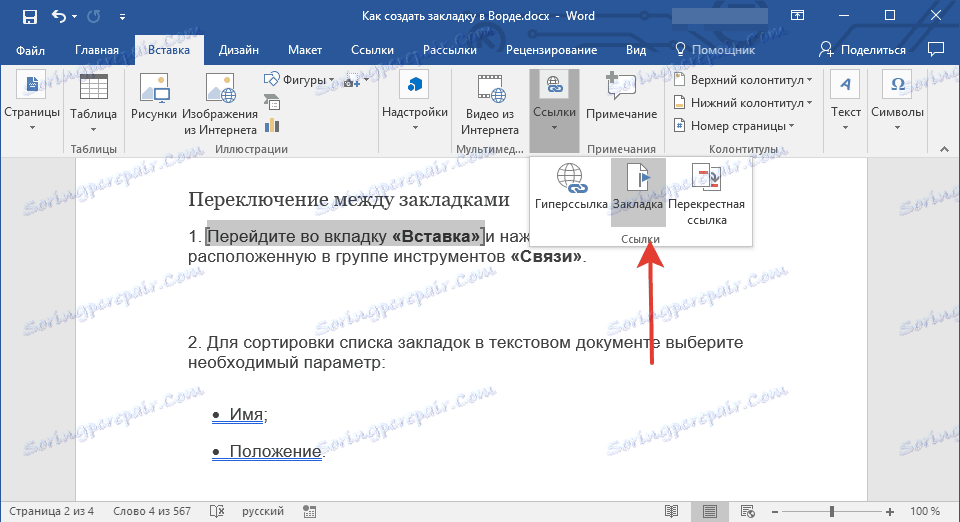
2. Aby posortować listę zakładek w dokumencie tekstowym, wybierz żądaną opcję:
- Imię i nazwisko;
- Pozycja.
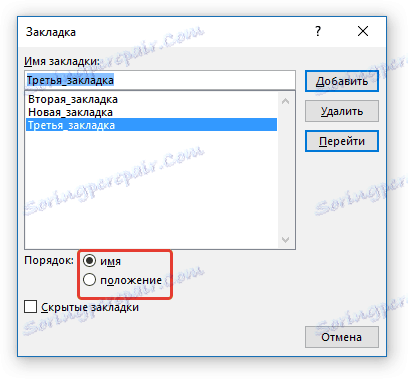
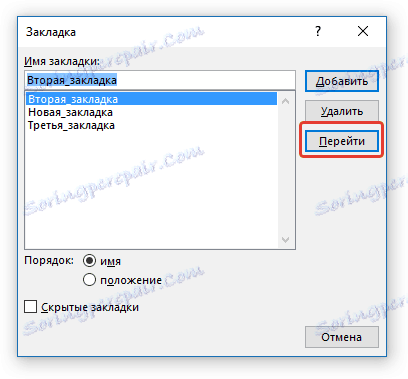
3. Teraz wybierz zakładkę, do której chcesz przejść i kliknij "Idź".
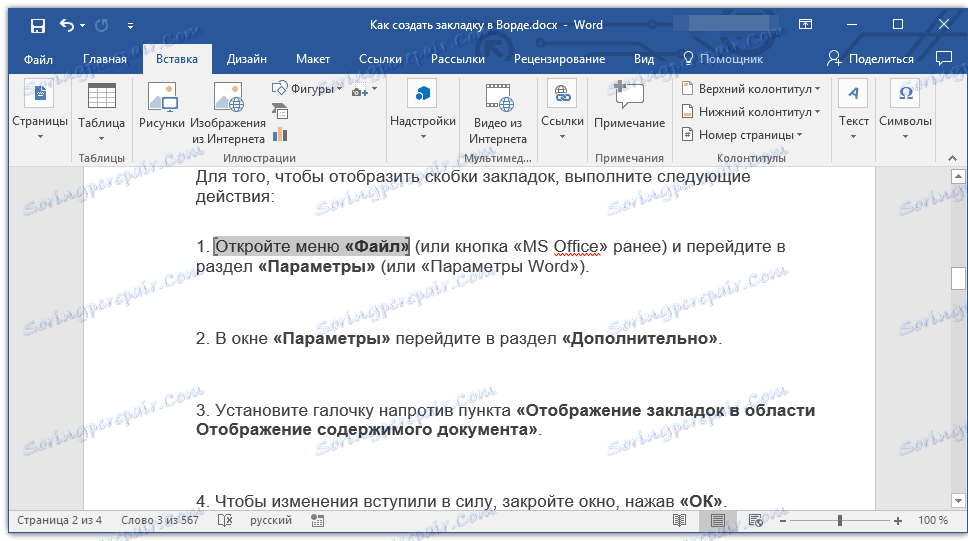
Usuń zakładki w dokumencie
Jeśli chcesz usunąć zakładkę z dokumentu, wykonaj następujące czynności:
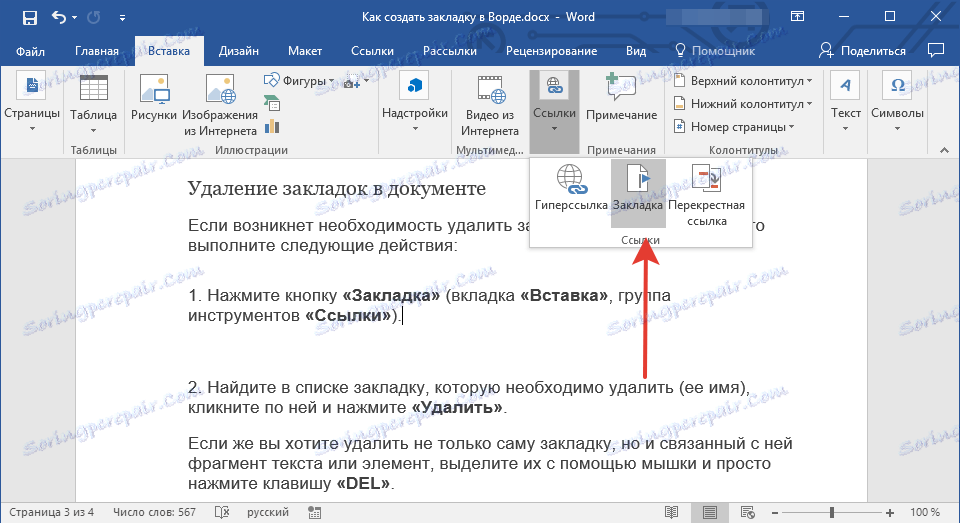
1. Kliknij przycisk Zakładka (zakładka Wstaw , grupa narzędzi Łącza ).
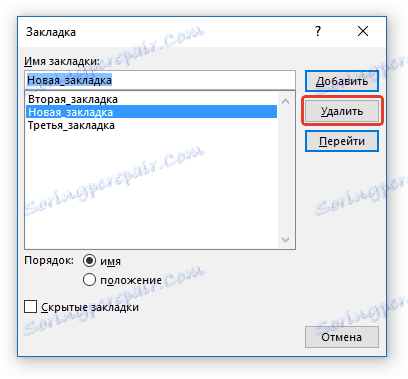
2. Znajdź zakładkę na liście, którą chcesz usunąć (jej nazwę), kliknij ją i kliknij "Usuń" .
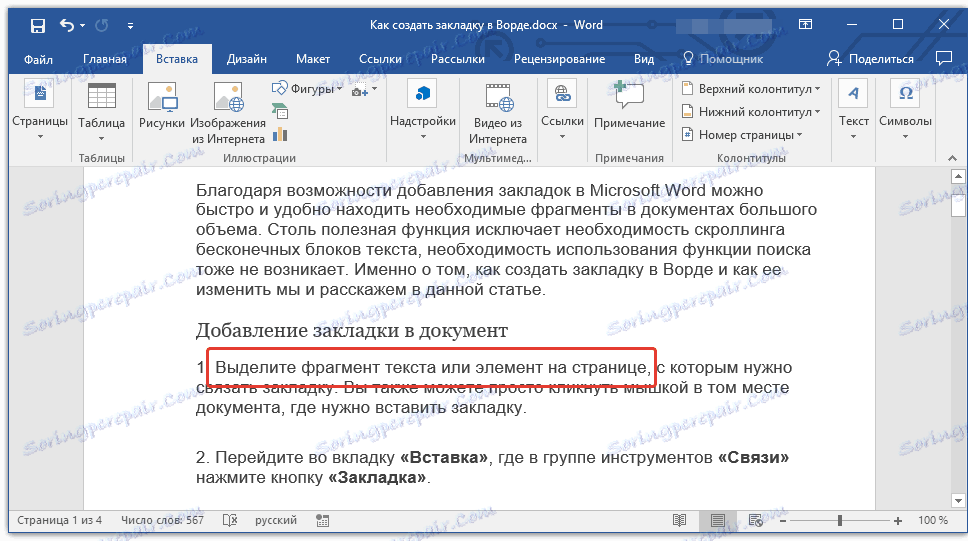
Jeśli chcesz usunąć nie tylko samą zakładkę, ale powiązany fragment tekstu lub element, wybierz je za pomocą myszy i po prostu naciśnij klawisz "DEL" .
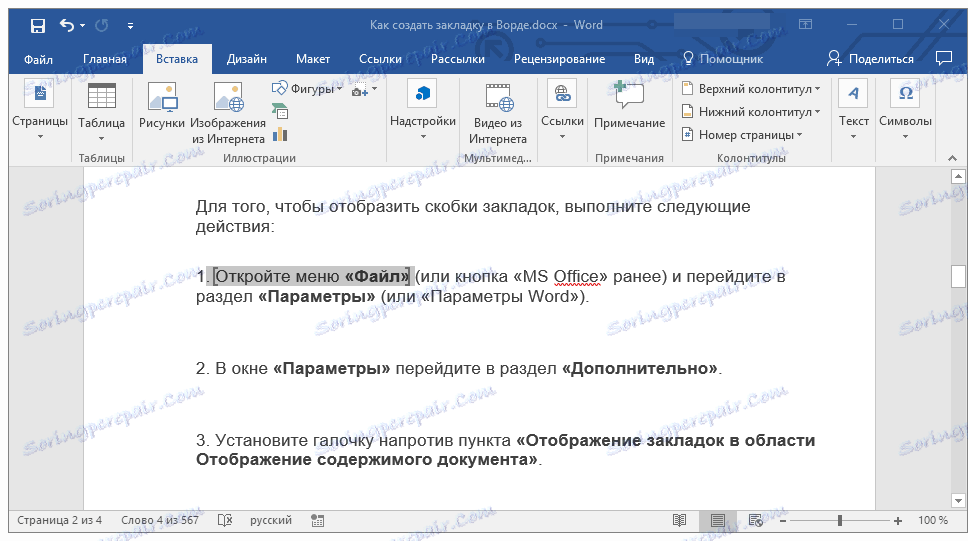
Rozwiązywanie problemów "Nie zdefiniowano zakładek"
W niektórych przypadkach zakładki nie są wyświetlane w dokumentach Microsoft Word. Ten problem jest szczególnie aktualny w przypadku dokumentów tworzonych przez innych użytkowników. Najczęstszy błąd - "Nie zdefiniowano zakładki" , jak to naprawić, możesz przeczytać na naszej stronie.
Lekcja: Rozwiązywanie problemów z błędem "Nie zdefiniowano zakładek"
Twórz aktywne linki w dokumencie
Oprócz zakładek, dzięki którym można wygodnie nawigować po różnych elementach dokumentu lub po prostu je zaznaczać, program Word umożliwia tworzenie aktywnych łączy. Wystarczy kliknąć na taki element, aby przejść do miejsca, do którego jest dołączony. Może to być miejsce w bieżącym lub w innym dokumencie. Ponadto aktywny link może prowadzić do zasobu sieciowego.
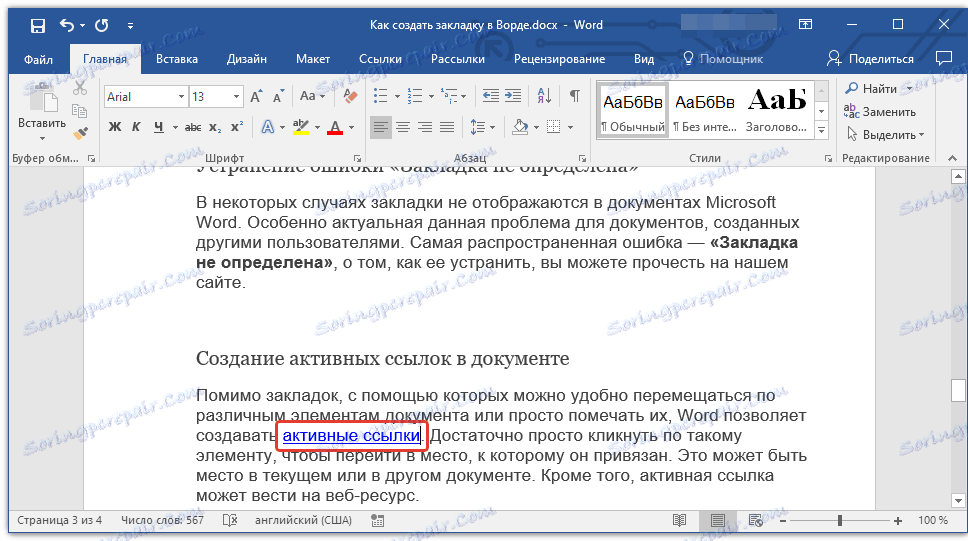
Jak tworzyć aktywne linki (hiperłącza), możesz przeczytać w naszym artykule.
Lekcja: Jak tworzyć aktywne linki w Wordzie
Na tym kończymy, ponieważ teraz wiesz, jak tworzyć zakładki w programie Word, a także wiesz, jak można je zmienić. Sukces w dalszym rozwoju wielowymiarowych możliwości tego edytora tekstu.
